2020年最新版のおすすめMicrosoftストア・Windowsストアアプリのまとめ。これは使えるというツール、便利な定番アプリをご紹介。あなたのWindows10がもっと便利になるかも?ここで紹介する多くのアプリはWindows10 Mobileスマートフォンでも利用できます。
▼Microsoftストアからダウンロードできるストアアプリをご紹介。
画像のようなアイコンをクリックすると起動するMicrosoftストア。
iPhoneの「App Store」やAndroidの「Playストア」に当たるものです。
厳選したおすすめのMicrosoftストアアプリをご紹介していきます。
▼まずは定番のSNSアプリ
※無料
スマホ版のLINE同様に使えます。
基本的なトーク機能はもちろん、友だち追加・タイムライン閲覧も可能。
▼LINEをダウンロード
https://www.microsoft.com/store/apps/9WZDNCRFJ2G6
※無料
Web版のTwitterよりも素早くアクセスでき、パソコンで気軽にTwitterを見られます。2018年春にアップデートされ、Web版に近いデザインになりました。
▼Twitterをダウンロード
https://www.microsoft.com/store/apps/9WZDNCRFJ140
▼Twitterは、ほかにもこんなアプリがおすすめ
Twitterの公式アプリをさらに使いやすくしたアプリ。
以前検索したキーワードやユーザーをすぐに呼び出せるジャンプリスト機能や、自動いいね機能・自動フォロー機能(有料)などがあり、多機能なTwitterクライアント。
大画面PCではマルチカラムにも対応。
▼Raven for Twitterをダウンロード
https://www.microsoft.com/ja-jp/p/raven-for-twitter/9nblggh5lhwv
▼Gmailを使うなら必ず入れておきたいアプリ(Twitterにも対応)
Gmailを使うなら必ず入れておきたいアプリ。
ブラウザ版のGmailよりも機能が豊富でかつ、手軽にGmailにアクセスできます。
常にログイン状態を保ってくれるため、毎回パスワードを打ち込む必要がなく便利です。
また、Googleカレンダーの表示も可能です。
2020年春にはTwitter機能も追加され、メールもカレンダーもTwitterも、すべてこのアプリ1本で済むようになってきました。
▼EasyMail for Gmailをダウンロードhttps://www.microsoft.com/ja-jp/p/easymail-for-gmail/9nblggh626nc
▼様々なデバイスと同期できるタスク管理アプリ
※無料
いわゆる「やることリスト」を作れるアプリ。
やるべきことや溜まっている仕事を書き出し、管理することができます。
このアプリはiPhone、Android版も出ており、スマートフォンと「やること」を共有することができます。
パソコンで書き出した買い物メモを、外出先でスマホから見るといった使い方ができます。
▼Microsoft To-Doをダウンロード
https://www.microsoft.com/ja-jp/p/microsoft-to-do/9nblggh5r558
▼スマホ・タブレット・PC、あらゆる端末で使えるノートアプリ
ノートやメモを取ることができるこのアプリ。
複数のデバイス間で同期が可能で、例えばパソコンでとったノートやメモを、スマホで見るといったことが可能です。
Windows以外に、iOS・androidに対応しており、あらゆるデバイスで横断的にノートをとったり読んだりすることができます。
▼OneNote for Windows10をダウンロード
https://www.microsoft.com/ja-jp/p/onenote-for-windows-10/9wzdncrfhvjl
▼Googleカレンダー対応アプリ
Googleカレンダーを使う人におすすめのアプリ。
Googleカレンダーの予定を閲覧したり、編集したりできます。
Windows10標準のカレンダーアプリはGoogleカレンダーの色分け表示に対応していませんが
このアプリは色分け表示に対応しています。
▼miraCalをダウンロード
https://www.microsoft.com/store/apps/9WZDNCRDFG80
▼動画のダウンロード・保存もできるYouTubeアプリ
※無料
YouTubeを楽しめるアプリ。アプリのデザインが洗練されていて、機能も充実しています。
動画をディスプレイの端に小窓表示する機能(ピクチャーインピクチャー機能)に対応しており、動画のながら見ができます。
動画を保存する機能もあり、オフライン環境でも動画を楽しむことができます。
動画は「ビデオ」フォルダ下の「Awesome Tube」フォルダに保存されます。
▼Awesome Tubeをダウンロード
https://www.microsoft.com/ja-jp/p/awesome-tube-youtube-to-your-heart/9nblggh69mg4
▼ニコニコ動画・生放送の視聴や動画の保存ができるアプリ
※無料
ニコニコ動画とニコニコ生放送を視聴できるアプリ。
動画のランキング機能やNG設定など細かな機能や設定もついており便利です。
また、動画にコメントする際、再生が一時的に止まるのでコメントの位置を合わせやすいです。
「キャッシュ動画」として動画を保存することができ、オフライン環境でも保存した動画を視聴することができます。
▼Hohoemaをダウンロード
https://www.microsoft.com/store/apps/9NBLGGH4RXT6
▼多機能かつ動作が軽いメディアプレイヤー
※無料
動画・音楽ファイルを再生できるアプリ。
flv形式の動画も再生できるなど、対応しているファイル形式が多いのが特徴です。
動画の再生速度を変更することも可能。
動作も軽快で、性能の低いPCでも快適に動画・音楽を楽しめます。
バックグラウンド再生に対応しており、SurfaceなどのInstantGo対応機ではスリープ中の再生も可能です。
操作方法がやや特殊なところもありますが、非常に細かな設定が可能で、万能なメディアプレイヤーです。
▼ACGプレイヤーをダウンロード
https://www.microsoft.com/store/apps/9NBLGGH698C7
▼パソコンでラジオが聴けるアプリ(radiko、らじる★らじるクライアントアプリ)
※無料
パソコンでラジオ放送を聴けるアプリ。
ラジオの電波が届かない、あるいはラジオの受信機を持っていない場合でも、インターネット経由でラジオ放送を聞くことができます。
このアプリ一つで「radiko」と「らじる★らじる」の両方に対応しており、日本国内の様々なラジオ局の放送を楽しむことができます。
NHK以外の放送局は、過去1週間以内に放送されたあらゆる番組を好きな時に聴くことができます。聴き逃してしまったラジオ放送を後から聞くことができ、大変便利です。
▼Radicianをダウンロード
https://www.microsoft.com/store/apps/9NBLGGH3ZJ7J
▼世界中のインターネットラジオを聞けるアプリ
※無料
世界中のインターネットラジオを聞くことができるアプリ。
国内のローカル放送を聴く、英語の勉強のためBBCニュースやCNNニュースを聴く、好きな音楽をBGMとして流す、といった様々な使い方ができます。
特に洋楽を聴けるラジオ局が充実しています。
好きなアーティスト名で検索すると、そのアーティスト専門のラジオ局がたくさん出てきます。
▼TuneIn Radioをダウンロード
https://www.microsoft.com/store/apps/9WZDNCRFJ3SF
▼Microsoftストア版iTunes
※無料
iPhoneユーザーなら必須のアプリ。
以前はAppleの公式サイトからダウンロードする必要がありましたが、今はMicrosoftストアから入手できるようになりました。
デスクトップアプリをストアアプリとして移植したもので、機能はApple公式サイトで配布しているものと全く同じです。
▼iTunesをダウンロード
https://www.microsoft.com/ja-jp/p/itunes/9pb2mz1zmb1s
ちなみにストア版のiTunesを使う利点って?
アップデートがストア経由で自動的に行われる。アップデートの速度も速い。
デスクトップ版のiTunesはアップデートに時間がかかりますが、ストア版のiTunesはスムーズに更新が終わります。
デスクトップ版と異なり、余計なソフトがインストールされない
デスクトップ版iTunesは、インストール時に本体とは別の様々なソフトを勝手にインストールしてしまいますが、ストア版はそのようなことはありません。
デスクトップ版と比べて、ごみファイルが溜まらない・残らない
ストアアプリはその性質上、PCにごみファイルを溜めにくいのでクリーンな状態が保たれます。
▼Amazonプライム会員なら入れておきたいアプリ
※無料
Amazonプライム会員なら、追加料金なしで音楽が聴き放題のAmazonプライムミュージック。
このアプリを入れてAmazonプライム会員のアカウントでログインすれば、流行りの音楽が聴き放題になります。
Amazonプライム会員は年額4900円の会員制サービス。まだ加入していない人は加入を検討してみてもいいかもしれません。
▼Amazon Musicをダウンロード
https://www.microsoft.com/ja-jp/p/amazon-music/9nms233vm4z9
▼PM2.5予測・雨雲ズームレーダーも見られる天気予報アプリ
※無料
Android、iOS版も出ているこのアプリ。
全国の1時間ごとの細かい天気予報が分かり、
衛星画像や雨雲ズームレーダー、PM2.5飛来予測まで見ることができます。
▼そら案内をダウンロード
https://www.microsoft.com/store/apps/9NBLGGH67G2G
▼スマホでも定番の乗換案内アプリ
※無料
スマホでも定番となっている乗換案内アプリ。
駅名入力による検索だけでなく、路線図から乗りたい駅・降りたい駅を視覚的に選んで検索できます。
時刻表を無料で見られるところもポイント。
▼ジョルダン乗換案内をダウンロード
https://www.microsoft.com/store/apps/9nblggh10f4f
▼Yahoo!地図アプリ
※無料
こちらはYahoo!地図アプリ。Yahoo!純正のアプリです。
さすがYahoo!だけあって日本の地図の情報量が豊富です。
ちなみに場所の検索はわかりにくいですが、左上のハンバーガーメニュー(三のマーク)から出来ます。
▼Yahoo!地図をダウンロード
https://www.microsoft.com/store/apps/9WZDNCRFJ9W4
▼カメラで撮った書類・板書をデータ化できるスキャンアプリ
※無料
カメラで書類や板書を撮影すると、自動的に必要な部分が切り取られ、画像データやWordデータ、PDFファイル等に保存できます。
撮影するときに被写体が傾いてしまっていても、このようにまっすぐに直してくれます。
ホワイトボードに書かれた板書や、学校などで配られたプリントをデジタルデータ化するときに役立ちそうです。
タブレットPCを持っている方には特におすすめのアプリ。
▼Office Lensをダウンロード
https://www.microsoft.com/ja-jp/p/office-lens/9wzdncrfj3t8
▼写真編集アプリ
写真を編集できるアプリ。
写真にお絵かきをしたり、文字を挿入したり、トリミングをしたりと様々なことができます。
▼PicsArt – Photo Studioをダウンロード
https://www.microsoft.com/store/apps/9WZDNCRFJ10M
▼より高度な画像編集ができるアプリ
上のPicsArtよりも高度な画像編集ができるアプリ。
画像の色や露出、シャープネス、ゆがみの調整、ぼかし・モザイク処理など、様々な編集ができます。
高度な画像編集をしたい方にお勧めのアプリです。
▼Photo Editor | Polarrをダウンロード
https://www.microsoft.com/store/apps/9NBLGGH6BGX8
▼無料でPDFを編集できるアプリ
Android・iOS版もあるこのアプリ。
PDFに直接ペンで書き込んだり、文章を挿入したりすることができます。
注釈ノートを挿入することも可能です。
▼Xodo PDF Reader & Editorをダウンロード
https://www.microsoft.com/store/apps/9WZDNCRDJXP4
▼Windows版SmartNews? ニュースや2chまとめが読めるアプリ
※無料
「あなたが必要な情報を必要なだけ」というコンセプトのもと作られたニュースアプリ。
最初からいくつかのサイトが登録されており、様々な記事を読むことができます。読みたいサイトを後から追加することも可能です。
スマホで有名なニュースアプリ「SmartNews」のような使い方ができるアプリです。
アプリのデザインも洗練されていて美しいです。
▼Universal Readerをダウンロード
https://www.microsoft.com/store/apps/9NBLGGH68Z1K
▼RSSリーダー(feedlyクライアントアプリ)
※有料300円
RSS(フィード)を使って様々な記事を読んでいる方におすすめのアプリ。
ブラウザを開くことなく、アプリ内で自分の好きな記事をまとめて読むことができ便利です。
feedlyというRSSサービスにログインすることで
feedlyで購読している記事をこのアプリで読むことができます。
▼Nextgen Readerをダウンロード
https://www.microsoft.com/store/apps/9WZDNCRFJ262
▼気になる記事を「あとで読む」アプリ(Pocketクライアントアプリ)
「あとで読む」サービス”Pocket”のクライアントアプリ。
Pocketとは、気になる記事を「あとで読む」ために保存しておくことができるサービスです。保存した記事は、複数の端末で読むことができます。
PCで見かけたWebページを登録しておき、それを出先でモバイル端末から閲覧するといった用途に利用できます。
▼Latermark for Pocketをダウンロード
https://www.microsoft.com/store/apps/9WZDNCRDQZK6
▼Webページ全体のスクリーンショットが撮影できるアプリ
※無料
通常のスクリーンショットでは、実際に画面に表示できる範囲でしかスクリーンショットとして保存できません。しかしこのアプリを使えば、WEBページ全体を画像化して保存することができます。
縦に長いWEBページを画像として保存したいときに便利なアプリです。
▼QuickCaptureをダウンロード
https://www.microsoft.com/ja-jp/p/quickcapture/9wzdncrfjjjt
▼無料で使える辞書アプリ
国語辞典、英和辞典、和英辞典等の辞書をダウンロードすることができるアプリ。
日本語や英語に限らず、様々な言語の辞書をダウンロードすることができます。
無料で2種類の辞書を保存しておくことができ、さらに100円課金すると無制限に辞書をダウンロードすることができるようです。
▼Perfect Dictionaryをダウンロード
https://www.microsoft.com/store/apps/9WZDNCRD2LJV
▼タッチ操作に最適なエクスプローラー
※無料
タッチ操作に最適化されたファイル管理アプリ。
ファイルのコピー、切り取り、名前の変更といったファイル管理がタッチ操作でスムーズに行えます。
Windowsタブレットを使っている方におすすめです。
▼File Browserをダウンロード
https://www.microsoft.com/store/apps/9WZDNCRFJ29M
▼ファイル解凍・圧縮アプリ
※無料
様々な形式のファイルを解凍・圧縮することができるアプリ。
.zip .rar .r01 .tar .gz .gzip .bz .bzip .bz2 .bzip .7z .7zip .lz .lzh .lzma .lz4
とあらゆる形式のファイルに対応しています。
解凍速度も速く、便利なアプリです。
▼Z-Openerをダウンロード
https://www.microsoft.com/store/apps/9NBLGGH5XLS4
▼OneDriveアプリ
※無料
ストアアプリ版のOneDrive。
OneDriveとはオンラインストレージサービスの一つで、インターネット上のストレージにデータを保存しておけるサービスです。
Windows10には標準でOneDriveの機能が搭載されていますが、このアプリはローカルに保存していないファイルも閲覧・編集することができます。
▼OneDriveをダウンロード
https://www.microsoft.com/store/apps/9WZDNCRFJ1P3
▼付箋メモアプリ
※無料
付箋にメモを書き留めておくことができるアプリ。
ちょっとした予定や、ふと思いついたアイディアを書き留めておくのに便利です。
アクセス権限を一切持たないので、情報漏えいの心配がないのもポイント。
▼Keep to Doをダウンロード
https://www.microsoft.com/store/apps/9NBLGGH4RT2Z
▼デスクトップ・ロック画面背景を日替わりで美しい画像に切り替えてくれるアプリ
※無料
自動的にデスクトップ画面やロック画面の背景を日替わりで替えてくれるアプリ。
Windows 10には標準でロック画面に美しい画像を日替わり表示してくれる機能が搭載されています。しかしデスクトップの背景を日替わりで替える機能はありません。
このアプリはロック画面のように、デスクトップの背景を日替わりで美しい画像に替えてくれます。
一度このアプリを設定すれば、あとは自動的に美しい画像がデスクトップの背景に表示されるようになります。
▼Dynamic themeをダウンロード
https://www.microsoft.com/store/apps/9NBLGGH1ZBKW
▼Dynamic themeの使い方についてはこちら。
デスクトップの背景やロック画面の背景を日替わりで美しい画像に替えてくれるアプリ「Dynamic theme」の使い方を解説。
▼デスクトップの壁紙をダウンロードできるアプリ
デスクトップ用の壁紙をダウンロードできるアプリ。
様々なカテゴリーの壁紙が揃っていて楽しいです。
高画質な壁紙が揃っています。
アプリから直接、デスクトップ・ロック画面の壁紙を変更することができます。
▼Perfect Wallpaperをダウンロード
https://www.microsoft.com/store/apps/9NBLGGGZPZG0
※有料270円
Windows PC、Windowsタブレット、WindowsスマホとあらゆるWindowsデバイスで動作するテキストエディタ。
通常のテキスト編集に加え、設定ファイルやマークアップ言語、スクリプト言語などにも対応。
▼Scyphoz Notepadをダウンロード
https://www.microsoft.com/store/apps/9NBLGGH5H11Z
※無料
iOSでも人気なこのアプリ。
ドラム・ベース・リードシンセなど様々な楽器の音を鳴らすことができ、それらを組み合わせて音楽を奏でることができます。
なんとなく楽器の音を鳴らしてみたいという方から、ちょっとした作曲をしたい人まで、様々な人が楽しめるアプリです。
▼Figureをダウンロード
https://www.microsoft.com/store/apps/9NBLGGH1ZK3P
▼癒し系タイピング練習アプリ
※無料
ねこがたくさん出てくる、癒し系タイピング練習アプリ。タッチタイピングの練習を楽しく続けられます。
一文字ずつ入力しキーの位置を覚える初級コースから、長文を高速で入力する上級コースまで、練習コースも充実しています。
▼猫タイピングをダウンロード
▼5ちゃんねる専用ブラウザ
※有料700円
Windowsストアでは貴重な5ちゃんねるに正式対応しているブラウザ。
アプリのデザインが凝っており、Windowsで使える専ブラの中で最もおしゃれなものといえるでしょう。
▼Sankaをダウンロード
https://www.microsoft.com/store/apps/9NBLGGH4ZV4Q
▼【番外編】昔のWindowsの起動音・画面を楽しめるアプリ
(注)ジョークアプリです。
様々なバージョンのWindowsをアプリ内で起動させることができます。(もちろんジョークアプリなのでプログラムの実行などは出来ません。)
歴代Windowsの起動音や終了音、デスクトップのデザインなどを楽しむことができます。
▼Old Windows Versionsをダウンロード
このまとめは定期的に更新していきます。お気に入りに登録していただけたら幸いです。(最終更新:2020年6月13日)
★
▼モバイル版Windows10のおすすめアプリはこちら
PCとスマホで同じストアアプリが使える点がWindows10の強みです。